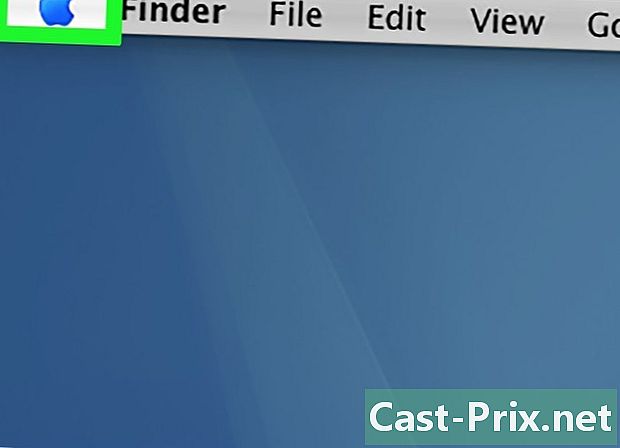Cara menggunakan mIRC
Pengarang:
Lewis Jackson
Tanggal Pembuatan:
6 Boleh 2021
Tanggal Pembaruan:
1 Juli 2024

Isi
- tahap
- Bagian 1 Instal mIRC
- Bagian 2 Mulai dengan mIRC instan
- Bagian 3 Menggunakan fitur-fitur lain mIRC
- Bagian 4 Pemecahan Masalah
mIRC dinamai Microsoft Internet Relay Chat, sebuah program yang memberi pengguna Windows kemampuan untuk terhubung ke saluran IRC dan mengobrol dengan pengguna lain secara real time. IRC bekerja sedikit berbeda dari aplikasi perpesanan instan lainnya, tetapi Anda dapat mempelajari dasar-dasarnya dalam beberapa menit dan Anda akan segera mengobrol dengan teman dan kenalan baru.
tahap
Bagian 1 Instal mIRC
-

Unduh mIRC. Kunjungi beranda mIRC dan klik Unduh mIRC. Pada versi 7.36, mIRC tersedia untuk Windows XP, Vista, Windows 7 dan untuk Windows 8.- Jika Anda memiliki versi Windows yang lebih lama, cobalah mengunduh versi 6.35.
-

Instal mIRC. Setelah file diunduh, buka dan instal mIRC dengan mengikuti instruksi sederhana dari wizard pemasangan. Instalasi biasanya berlangsung tidak lebih dari beberapa menit.- Pilih jenis instalasi "Lengkap" jika Anda belum pernah mengunduh mIRC.
-

Buka mIRC dan bantu mIRC. Ketika instalasi selesai, centang kotak di sebelah "Mulai mIRC" dan "Help mIRC". Akan sangat membantu untuk memiliki file bantuan yang berguna selama penggunaan mIRC pertama Anda, jika Anda buntu ketika mencoba melakukan sesuatu yang tidak dijelaskan dalam panduan ini. -

Klik pada terus. Salah satu jendela yang akan muncul disebut "Tentang mIRC" dan Anda akan diminta untuk mendaftar atau melanjutkan. Penggunaan mIRC gratis selama 30 hari, setelah periode ini Anda harus membayar satu langganan sekitar 20 euro untuk mendaftar. Untuk saat ini, klik Lanjutkan untuk mencoba. Ikuti instruksi di bagian selanjutnya untuk mulai mengobrol dengan pengguna lain.
Bagian 2 Mulai dengan mIRC instan
-

Masukkan data Anda Setiap kali Anda membuka mIRC dan melanjutkan di luar layar yang meminta Anda untuk berlangganan, layar yang meminta data Anda akan ditampilkan. Tulis nama yang ingin Anda tampilkan di kotak "Nama Panggilan" untuk memperkenalkan diri Anda kepada pengguna lain, serta nama "Alternatif" yang akan digunakan jika seseorang sudah menggunakan nama panggilan Anda saat Anda bergabung dengan suatu saluran. Dalam versi yang lebih lama, bidang "Nama Lengkap" dan "Alamat" juga diminta, meskipun tidak ada yang menunjukkan data aktualnya. Dalam versi 7.36, tampaknya bidang-bidang ini tidak lagi wajib. -

Bergabunglah dengan saluran obrolan instan. Klik Sambungkan dan daftar saluran obrolan instan akan ditampilkan. Pilih salah satunya dan klik Gabung untuk masuk ke saluran ini. Anda juga dapat mengetik nama saluran di bidang e dan klik Gabung di sebelah kanan bidang ini.- Jika kesalahan ditampilkan ketika Anda mencoba bergabung dengan saluran, lihat bagian "Pemecahan Masalah" di bawah ini.
- Jika Anda secara tidak sengaja menutup jendela ini, Anda dapat bergabung dengan saluran menggunakan menu Perintah di bagian atas layar.
-

Bergabunglah dengan saluran tertentu. Pertama, pastikan Anda terhubung ke jaringan yang sama dengan pengguna yang ingin Anda ajak ngobrol. Buka menu opsi dengan menekan Alt + O pada keyboard Anda, dan pilih server di jaringan yang sama dengan teman Anda. Setiap jaringan muncul sebagai folder dengan nama seperti "Usenet" atau "DALnet" dan daftar server ditampilkan di bawah ini. Pilih server di jaringan yang digunakan teman Anda, lalu klik OK. Anda sekarang dapat bergabung dengan saluran obrolan seperti di atas. -

Mulailah berbicara. Ketik bidang e di bagian bawah jendela percakapan, tekan tombol masuk atau kembali pada keyboard Anda untuk mengirim snapshot. -

Kirim pribadi. Daftar di sisi kanan jendela percakapan akan menunjukkan kepada Anda nama-nama semua orang yang saat ini ada di saluran tersebut. Klik dua kali pada salah satu nama untuk membuka jendela obrolan pribadi, hanya di antara kalian berdua.- Anda juga dapat mengklik kanan pada nama pengguna untuk menampilkan daftar opsi, misalnya memulai percakapan pribadi ("Permintaan") atau melihat profil pengguna ("Info").
-

Bergabunglah dengan saluran lain. Untuk bergabung dengan saluran lain, klik Perintah di bagian atas jendela mIRC, lalu klik tombol Gabung Saluran. Ketikkan nama saluran yang ingin Anda gabung dan klik OK untuk membuka jendela percakapan baru.- Atau, Anda dapat kembali ke beranda mIRC dan mengetik "/ bergabung" diikuti dengan nama saluran Anda. Tambahkan simbol "#" di awal nama saluran Anda.
Bagian 3 Menggunakan fitur-fitur lain mIRC
-

Cari saluran baru. mIRC hadir dengan daftar saluran populer, yang dapat Anda lihat dengan mengklik Alat dan kemudian memilih opsi Daftar Saluran atau menekan Alt + L. Pilih jaringan dari menu tarik-turun di bawah ini berkas, lalu akhirnya klik tombol Lihat Daftar. Setelah daftar ini dimuat, Anda dapat kembali ke layar yang sama dan mencari berbagai topik percakapan di jaringan itu menggunakan bidang "e". -

Temukan lebih banyak saluran. Banyak komunitas di Internet memiliki saluran IRC mereka sendiri dan akan menunjukkan jaringan dan nama saluran di forum mereka atau di situs web mereka. Anda juga dapat mencari database besar nama saluran di situs-situs seperti Netsplit dan SearchIRC. -

Buat saluran Anda sendiri Pada layar mIRC utama, cukup ketik "/ gabung #" diikuti dengan nama saluran yang ingin Anda buat, seperti "/ gabung ". Jika saluran belum ada di jaringan Anda, itu akan dibuat.- Anda juga dapat mengonfigurasi saluran Anda untuk menjadi pribadi menggunakan perintah dan secara pribadi mengundang beberapa pengguna untuk bergabung dengan Anda.
-

Gunakan perintah sebagai pintasan. Jika Anda mengetik sesuatu yang dimulai dengan "/" dalam percakapan mIRC, program akan menafsirkannya sebagai perintah, bukan e normal. Anda sudah tahu / bergabung, tetapi juga mencoba opsi lain atau hanya ingat perintah yang paling berguna:- / undang Paul # akan mengirim ke pengguna Paul untuk memintanya mengunjungi saluran # .
- Aku menari sendirian akan menampilkan "(namamu) menari sendiri", tanpa tanda titik dua yang memisahkan namamu dan namamu.
- / abaikan paul akan memblokir semua yang datang dari pengguna 'paul'.
- / bantuan diikuti oleh nama pesanan (seperti Saya bantu abaikan) akan memberi Anda informasi lebih lanjut tentang penggunaan pesanan.
Bagian 4 Pemecahan Masalah
-

Buka menu opsi. Jika Anda tidak dapat terhubung ke saluran, klik menu Alat di bagian atas layar, lalu klik Opsi. Jika tidak, tekan tombol Alt + O pada keyboard Anda. Setelah jendela terbuka, ikuti instruksi di bawah ini untuk menyelesaikan masalah Anda. -

Ubah server. Menurut bantuan mIRC, teknik yang paling umum untuk menyelesaikan masalah koneksi adalah menyambung ke server yang berbeda. Klik pada server di sebelah kiri menu opsi, di bawah log on. Pilih server mana saja dalam daftar, lebih disukai yang dekat dengan Anda secara geografis. Klik pada oke untuk beralih ke server ini.- Server diurutkan ke dalam folder yang berbeda, seperti "EFnet" dan "DALnet". Setiap folder memiliki koleksi salurannya sendiri. Jika Anda mencoba menjangkau saluran tertentu, Anda perlu tahu di mana jaringan itu berada.
-

Ubah port server. Jika Anda tidak dapat terhubung ke server mana pun, Anda mungkin menggunakan "port" atau "entri server" yang salah. Klik pada server yang ingin Anda sambungkan dan pilih perubahan untuk memodifikasinya. Sebagian besar server menggunakan port 6667, sementara server di jaringan DALnet biasanya menggunakan port 7000. Masukkan nomor ini di bidang "port" dan klik oke. -

Ubah opsi "Identd" Anda. Klik pada identd di sebelah kiri menu opsi, di bawah log on. Centang kotak itu Aktifkan server Identd dicentang sehingga Anda dapat mengidentifikasi dengan jaringan server IRC. -

Konfigurasikan mIRC untuk terhubung secara otomatis. memilih Pilihan dalam daftar kategori dan centang kotak Login secara otomatis saat startup. Ini akan membantu Anda tetap terhubung saat berikutnya Anda mencoba mIRC. Anda juga dapat mencentang kotak yang mengatakan Hubungkan kembali setelah keluar, jadi Anda tidak perlu menyambung kembali secara manual setiap kali Anda kehilangan koneksi dengan mIRC. -

Lihat di FAQ atau bantuan. Jika Anda masih tidak dapat masuk atau jika Anda menemukan masalah yang lebih spesifik, telusuri file bantuan mIRC yang telah diunduh dengan program. Anda juga dapat membuka halaman web FAQ mIRC, jika tidak, Anda dapat mengunduhnya untuk dilihat tanpa login.